- Autor Abigail Brown [email protected].
- Public 2023-12-17 07:00.
- Naposledy zmenené 2025-01-24 12:22.
Čo by ste mali vedieť
- Na iPhone: Otvoriť Nastavenia > Správy > zapnúť Odoslať potvrdenia o prečítaní.
- V systéme Android: Nastavenia > Funkcie četu, Textové správy aleboConversations a zapnite požadované možnosti Read Receipts.
- V WhatsApp: Nastavenia > Účet > Ochrana osobných údajov >Potvrdenia.
Tu je návod, ako zistiť, či niekto čítal váš text na smartfónoch so systémom Android a iOS alebo v aplikáciách na odosielanie okamžitých správ Facebook Messenger a WhatsApp.
Tieto informácie zahŕňajú Správy Google, aplikáciu Správy pre iOS a aplikácie WhatsApp a Messenger.
Potvrdenia o prečítaní na iPhone
Na iPhone sú potvrdenia o prečítaní jediným spôsobom, ako zistiť, či si niekto prečítal text, ktorý ste odoslali zo Správ, predvolenej aplikácie na odosielanie správ pre iOS. Ak vy aj váš príjemca používate službu Apple iMessage a máte aktivované potvrdenia o prečítaní, pod poslednou správou adresovanou príjemcovi uvidíte slovo Prečítať spolu s časom, kedy bola správa prečítaná.
Ak nechcete, aby ľudia vedeli, že čítate ich správy, vypnite potvrdenia o prečítaní.
Tu je návod, ako povoliť alebo zakázať potvrdenia o prečítaní v Správach pre iOS:
Potvrdenia o prečítaní fungujú iba vtedy, keď vy aj váš príjemca povolíte iMessage v nastaveniach správ. Potvrdenia o prečítaní nefungujú, ak používate SMS správy alebo ak váš príjemca nepoužíva zariadenie iOS.
-
Otvoriť Nastavenia.
- Klepnite na Správy (zelená ikona s bielou bublinou s textom vo vnútri).
- Zapnúť Odoslať potvrdenia o prečítaní.
-
Ostatní sú upozornení, keď si prečítate ich správy. Ak váš príjemca povolil aj potvrdenia o prečítaní, pod správou uvidíte Prečítané spolu s časom, kedy bola prečítaná.

Image
Potvrdenia o prečítaní na smartfónoch s Androidom
Podobná situácia je aj na telefónoch s Androidom. Aplikácia Správy Google podporuje potvrdenia o prečítaní, no túto funkciu musí podporovať aj operátor. Váš príjemca musí mať aktivované potvrdenia o prečítaní, aby ste videli, či si prečítal vašu správu.
Tu je návod, ako zapnúť potvrdenia o prečítaní na telefónoch s Androidom:
Pokyny nižšie by mali platiť bez ohľadu na to, kto vyrobil váš telefón s Androidom: Samsung, Google, Huawei, Xiaomi atď. V závislosti od verzie Androidu sa však môžu vyskytnúť drobné odchýlky.
- V aplikácii na odosielanie textových správ otvorte Nastavenia. Ak nevidíte Settings, klepnite na tri zvislé bodky alebo čiary v hornej časti obrazovky.
-
Prejdite na Funkcie četu, Textové správy alebo Konverzácie. Ak táto možnosť nie je na prvej stránke, ktorá sa zobrazí, klepnite na Viac nastavení.

Image - Zapnite (alebo vypnite) Potvrdenia o prečítaní, Odoslať potvrdenia o prečítaní alebo Vyžiadať potvrdenieprepínače v závislosti od telefónu a toho, čo chcete robiť.
-
Zapnite Potvrdenia o doručení a zistite, či bola vaša textová správa doručená príjemcovi. (Táto možnosť vám nepovie, či bola správa prečítaná.) Na novších telefónoch otvorte aplikáciu Správy a prejdite na Settings > Advanced > Získať správy o doručení SMS

Image
Potvrdenia o prečítaní WhatsApp
WhatsApp používa vstavané potvrdenia o prečítaní vo forme značiek začiarknutia vedľa správ. Jedna sivá značka začiarknutia znamená, že správa bola odoslaná; dve sivé značky začiarknutia znamenajú, že správa bola doručená, a dve modré značky začiarknutia znamenajú, že správa bola prečítaná.
Ak nechcete, aby odosielatelia vedeli, či čítate ich správy, tu je návod, ako deaktivovať potvrdenia o prečítaní v WhatsApp:
V WhatsApp sú potvrdenia o prečítaní obojsmerné. Ak zakážete potvrdenia o prečítaní, aby ste zabránili ostatným, aby vedeli, že ste čítali ich správy, nebudete vedieť, kedy si prečítajú vaše.
- Otvorte WhatsApp a klepnite na Settings (ikona ozubeného kolieska) v pravom dolnom rohu.
- Klepnite na Účet.
- Klepnite na Privacy.
-
Vypnite prepínač Potvrdenia o prečítaní, aby sa druhá osoba nedozvedela, že ste si správu prečítali.

Image -
Zavrieť Nastavenia. Potvrdenia o prečítaní sú zakázané a dve modré značky začiarknutia sa nezobrazujú v správach, ktoré odošlete alebo prečítate.
Potvrdenia o prečítaní nemôžete vypnúť v skupinových správach na WhatsApp.
Podrobnosti správy WhatsApp
Ak hľadáte konkrétne informácie o správach WhatsApp, ktoré ste odoslali, tu je návod, ako zobraziť podrobnosti o svojej správe.
- Otvorte WhatsApp a klepnite na čet.
-
Prejdením prstom doľava po správe otvoríte obrazovku Informácie o správe.
Prípadne klepnite a podržte správu a vyberte Info.
-
Ak nie sú potvrdenia o prečítaní deaktivované, uvidíte presný čas, kedy bola vaša správa doručená a prečítaná.

Image
Indikátory čítania aplikácie Messenger
Messenger nemá potvrdenia o prečítaní. Namiesto toho zobrazuje ikony, ktoré odhalia, kedy sa vaša správa odosiela, kedy je odoslaná, kedy je doručená a kedy je prečítaná.
Pri odosielaní správy sa nakrátko zobrazí modrý kruh. Po odoslaní sa zobrazí modrý kruh so značkou začiarknutia. Po doručení uvidíte vyplnený modrý kruh. Nakoniec po prečítaní uvidíte pod správou malú verziu profilového obrázka príjemcu.
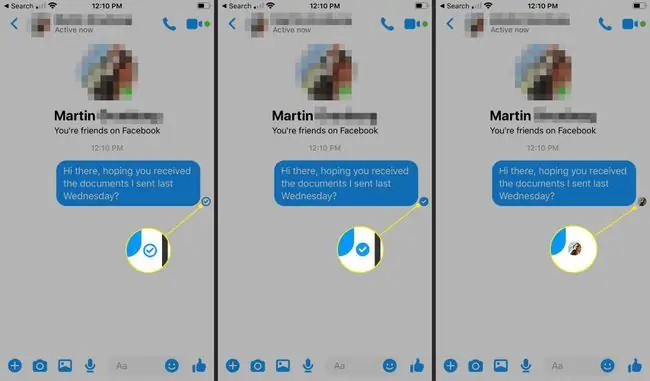
Ak si chcete prečítať správu Messengera bez toho, aby ste dali odosielateľovi vedieť, že ste si ju prečítali, namiesto otvárania správy si ju prečítajte na obrazovke upozornení.
FAQ
Môžem zapnúť potvrdenia o prečítaní pre jednu osobu na iPhone?
Áno. V aplikácii Správy klepnite na jednotlivý kontakt a potom na Odoslať potvrdenia o prečítaní.
Môžem zistiť, či bol e-mail prečítaný v Apple Mail?
Áno, ale na nastavenie potvrdení o prečítaní potrebujete Mac. Ak chcete dostávať upozornenia, keď sú vaše správy prečítané v aplikácii Mail, otvorte Terminál a zadajte nasledujúci príkaz: defaults read com.apple.mail UserHeaders.
Môžem povoliť potvrdenia o prečítaní v Gmaile na iPhone?
Záleží. Potvrdenia o prečítaní môžete vidieť iba vtedy, ak máte pracovný alebo školský účet Gmail. V okne na zostavenie správy vyberte tri bodky > Vyžiadať potvrdenie o prečítaní.






